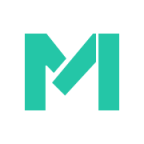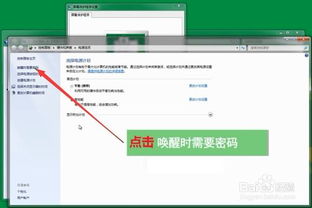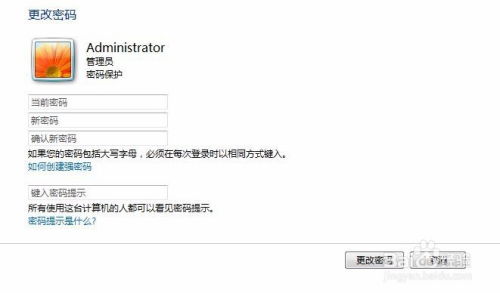轻松学会:如何设置电脑密码?
在日常生活中,电脑已成为我们存储个人信息、工作文件和数字资产的重要工具。为了保护这些敏感数据不被未经授权的人访问,设置一个强大且安全的电脑密码至关重要。本文将详细介绍如何设置电脑密码,从基本设置、复杂性提升、管理策略、以及安全意识等多个维度进行深入探讨,以确保您的电脑安全无忧。

一、基本设置
1.1 Windows系统密码设置
对于Windows用户,设置密码是最基本的防护措施。首先,点击屏幕左下角的“开始”按钮,选择“设置”,进入“账户”选项。在这里,您可以选择“登录选项”,然后点击“密码”,按照提示输入当前账户的密码(如果已有)、新密码和确认新密码。注意,新密码应至少包含8个字符,包括大小写字母、数字和特殊字符的组合,以增强安全性。
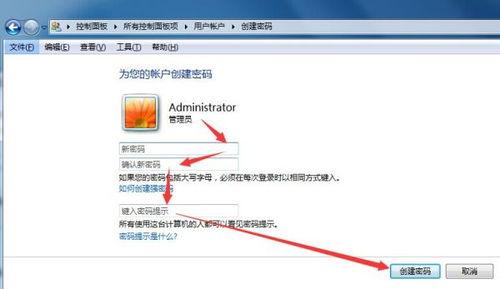
1.2 macOS系统密码设置
macOS系统的密码设置过程与Windows略有不同。首先,点击屏幕左上角的苹果图标,选择“系统偏好设置”,然后进入“用户与群组”。选择您的账户,点击右下角的“锁”图标以解锁设置,输入密码后点击“更改密码”。在这里,您可以输入旧密码,然后设定新密码,并确保新密码符合苹果的安全要求。

二、复杂性提升
2.1 使用长密码
长密码是增强安全性的关键。虽然大多数系统要求密码至少包含8个字符,但建议使用更长的密码,如12到16个字符。长密码增加了暴力破解的难度,使得攻击者难以通过尝试常见密码组合来破解。

2.2 混合字符类型
结合大小写字母、数字和特殊字符(如!@$%^&*)可以显著提升密码的复杂性。避免使用容易猜测的单词、短语或个人信息(如生日、名字等),因为这些信息通常容易通过社交工程手段获得。
2.3 密码管理工具
使用密码管理工具(如LastPass、1Password等)可以生成和存储复杂且唯一的密码,减少记忆负担。这些工具通常还提供跨设备同步功能,确保您可以在任何设备上安全访问密码。
三、管理策略
3.1 定期更换密码
定期更换密码是保持账户安全的好习惯。建议每3到6个月更换一次密码,特别是在怀疑密码可能已经泄露或您的个人信息被公开时。更换密码时,确保新密码与旧密码不同,并避免使用重复的模式或序列。
3.2 避免重复使用密码
不要在不同的账户或服务上重复使用相同的密码。如果其中一个账户被破解,攻击者就可以利用相同的密码尝试访问其他账户。采用唯一密码策略,即使一个账户被攻破,也不会影响到其他账户的安全。
3.3 启用双重认证
双重认证(Two-Factor Authentication, 2FA)为账户安全提供了额外的保护层。除了密码外,它还需要您提供另一种形式的验证,如通过手机短信、电子邮件或身份验证应用程序生成的验证码。即使密码被破解,攻击者也无法在没有验证码的情况下访问您的账户。
四、安全意识
4.1 避免公共Wi-Fi
尽量避免在公共Wi-Fi上处理敏感信息或进行登录操作。公共Wi-Fi网络往往不够安全,容易被黑客利用进行中间人攻击,窃取您的登录凭证或密码。
4.2 警惕钓鱼攻击
钓鱼攻击是黑客常用的手段之一,通过伪造合法网站或发送钓鱼邮件,诱骗用户提供个人信息或密码。要警惕来自未知来源的邮件或链接,不轻易点击或下载附件。如果怀疑收到钓鱼邮件,最好直接通过官方网站或已知的安全渠道进行验证。
4.3 使用防病毒软件
安装并定期更新防病毒软件可以为您的电脑提供额外的安全保护。防病毒软件能够检测和阻止恶意软件的安装和运行,包括用于窃取密码的键盘记录器或木马程序。
五、额外安全措施
5.1 启用BIOS/UEFI密码
BIOS(基本输入输出系统)或UEFI(统一可扩展固件接口)是电脑启动时加载的底层软件。通过为BIOS/UEFI设置密码,可以防止未经授权的用户访问启动设置或更改系统配置。要设置BIOS/UEFI密码,通常需要在启动时按下特定的键(如Del、F2、F10等)进入设置界面,然后找到“Security”选项进行设置。
5.2 使用全盘加密
全盘加密(如BitLocker、FileVault等)可以保护存储在硬盘上的所有数据,即使电脑被盗或丢失,也能防止未经授权的用户访问您的数据。全盘加密通常内置于现代操作系统中,只需按照提示进行配置即可启用。
5.3 启用屏幕锁定
当您离开电脑时,确保启用屏幕锁定功能(如Windows的Win+L快捷键或macOS的Ctrl+Shift+Eject)。这可以在您离开时自动
- 上一篇: 迅雷如何分享资源?
- 下一篇: 如何巧妙应对与自己话不投机的朋友?
-
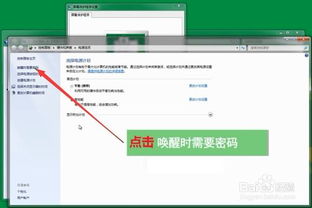 轻松学会:电脑屏保密码的设置与取消方法资讯攻略10-30
轻松学会:电脑屏保密码的设置与取消方法资讯攻略10-30 -
 如何设置Win7系统的开机密码?资讯攻略01-21
如何设置Win7系统的开机密码?资讯攻略01-21 -
 如何轻松为电脑设置密码?资讯攻略11-09
如何轻松为电脑设置密码?资讯攻略11-09 -
 轻松掌握:如何设置电脑开机密码,保障你的隐私安全资讯攻略11-03
轻松掌握:如何设置电脑开机密码,保障你的隐私安全资讯攻略11-03 -
 轻松掌握:为电脑设置密码的实用指南资讯攻略12-01
轻松掌握:为电脑设置密码的实用指南资讯攻略12-01 -
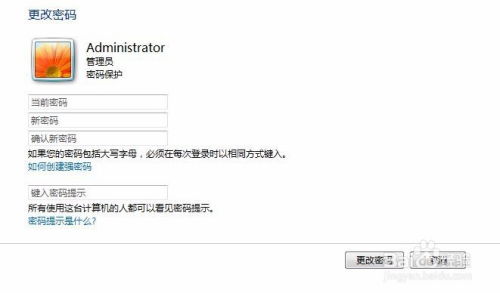 Win7系统开机密码设置教程,轻松保护你的电脑安全!资讯攻略01-21
Win7系统开机密码设置教程,轻松保护你的电脑安全!资讯攻略01-21